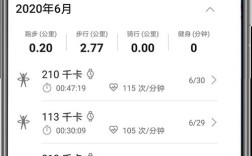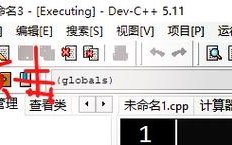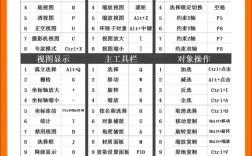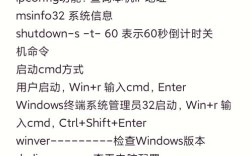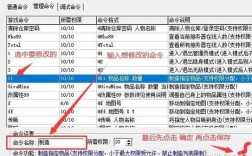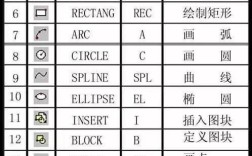3dmax中的置换命令是一种强大的修改器,它通过灰度图像或贴图来影响模型的表面,使平面或低多边形模型产生凹凸起伏的立体效果,类似于在三维空间中雕刻纹理,该命令常用于创建地形、布料褶皱、皮肤细节等复杂表面,能够以较低的面数开销实现高细节表现,是影视、游戏和建筑可视化中常用的技术手段,置换命令的核心原理是将贴图的亮度值转换为模型顶点的位移量,较亮的区域顶点向外突出,较暗的区域顶点向内凹陷,从而生成真实的表面结构。
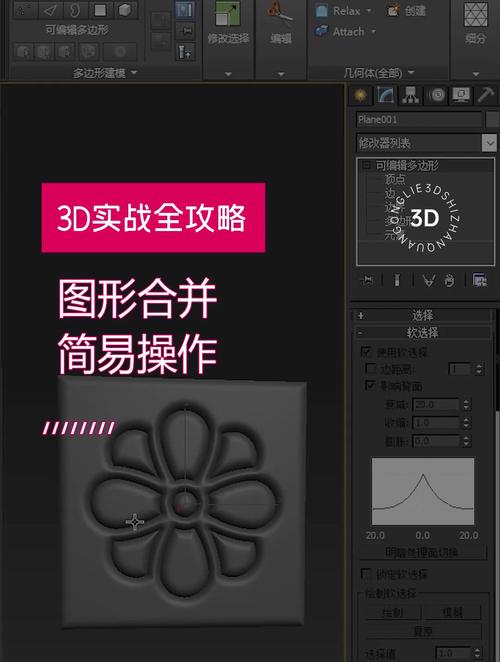
在使用置换命令时,首先需要为模型添加“置换”修改器,该修改器位于修改器列表的“世界空间修改器”或“对象空间修改器”类别中,根据工作需求可选择不同类型,世界空间置换会基于世界坐标系计算位移,适合静态场景;对象空间置换则基于模型自身坐标系,更适合动画或动态变形,添加修改器后,需指定置换贴图,通常使用高对比度的灰度图像,例如从高度扫描图生成的黑白贴图,或通过程序纹理(如噪波、烟雾)生成的 procedural 贴图,贴图的选择直接影响最终效果,细节丰富的贴图能产生更精细的凹凸变化。
置换修改器的主要参数包括“强度”和“精度”,强度值控制位移的距离,正值使顶点沿法线方向向外移动,负值则向内移动,数值越大起伏越明显,但过高的强度可能导致模型表面扭曲或破面,精度参数决定模型细分的程度,较高的细分级别能更平滑地表现贴图细节,但会增加计算量和面数,通常配合“细分”修改器(如涡轮平滑、网格平滑)使用,在置换前先对模型进行细分,以提高表面的平滑度。“通道”选项允许从复合贴图中提取特定通道(如RGB的R通道)作为置换依据,“边缘处理”参数则控制模型边缘的拉伸方式,避免边界处的异常变形。
实际操作中,置换命令的流程通常分为几个步骤:首先准备置换贴图,可通过Photoshop绘制灰度图,或使用Substance Painter、ZBrush等专业软件生成高度图;然后将贴图指定给置换修改器的“贴图”通道,调整“强度”和“精度”参数;最后根据效果需求添加细分修改器,并调整迭代次数以平衡细节与性能,创建地形时,可使用分形噪波贴图作为置换源,通过调整噪波的缩放和迭代参数生成自然的地形起伏;制作布料褶皱时,可使用手绘的黑白贴图,模拟布料的压痕和折叠效果。
置换命令的优势在于能够以较低的面数实现高细节表现,相比直接雕刻高模,置换修改器生成的模型在渲染时能节省大量资源,尤其适合游戏引擎等对面数敏感的场景,置换贴图可以独立于模型进行修改,通过更换贴图即可改变表面细节,提高了工作效率,置换命令也存在局限性,例如对贴图质量要求较高,低分辨率的贴图会导致效果粗糙;过高的细分级别可能引发模型拓扑问题,需要手动修复;在动画中,动态置换可能导致表面闪烁或破面,需配合“顶点颜色”或其他技术优化。

为了更好地理解置换命令的应用,以下通过表格对比不同参数设置的效果差异:
| 参数类型 | 低设置示例 | 高设置示例 | 效果影响 |
|---|---|---|---|
| 强度(Strength) | 0 | 0 | 低强度:轻微凹凸;高强度:剧烈起伏 |
| 精度(Subdivisions) | 4 | 32 | 低精度:棱角明显;高精度:表面平滑 |
| 细分迭代次数 | 1 | 3 | 低迭代:细节少;高迭代:细节丰富但面数高 |
| 贴图对比度 | 低对比度(灰度范围窄) | 高对比度(纯黑纯白区域多) | 低对比度:起伏平缓;高对比度:凹凸分明 |
在复杂场景中,置换命令可与其他修改器组合使用,例如与“噪波”修改器结合生成动态纹理,或与“弯曲”“扭曲”修改器叠加实现变形效果,需要注意的是,置换修改器通常位于修改器堆栈的底部,以确保其他变形操作在位移计算之后生效,在渲染设置中,需启用“置换”选项(如3ds Max的“渲染设置>渲染器>置换”),并调整“置换精度”参数,以避免渲染时出现表面锯齿或丢失细节。
相关问答FAQs:
Q1: 置换命令与凹凸贴图(Bump Map)有何区别?
A1: 置换命令和凹凸贴图都能模拟表面凹凸效果,但原理不同,置换是通过实际移动模型顶点来改变几何结构,生成真实的立体轮廓,适用于需要产生阴影和轮廓变化的场景;而凹凸贴图仅通过修改法线方向来模拟凹凸,不改变模型实际形状,轮廓和阴影不会发生变化,计算开销较小,置换可以生成真实的岩石裂缝,而凹凸贴图仅在视觉上呈现裂缝效果,无法在轮廓中体现。
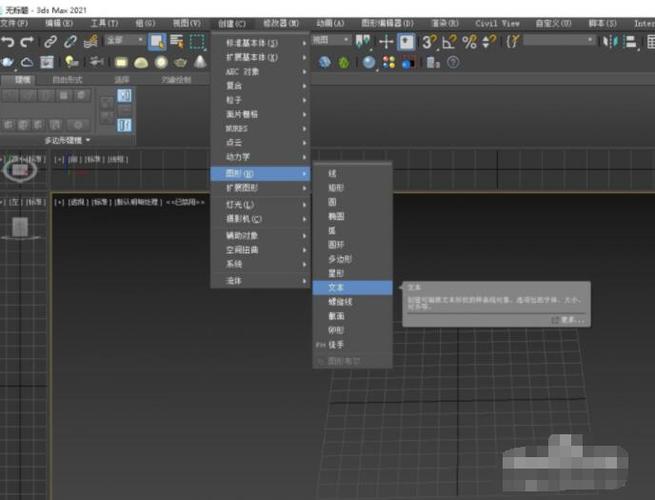
Q2: 如何解决置换后模型表面出现破面或扭曲的问题?
A2: 破面或扭曲通常由贴图分辨率不足、细分级别过低或强度过大导致,解决方法包括:① 提高置换贴图的分辨率,确保细节丰富;② 增加置换修改器的“精度”参数或添加细分修改器(如涡轮平滑),提高表面平滑度;③ 降低“强度”值,避免顶点位移过大;④ 检查模型拓扑结构,确保布线均匀,避免三角面过多;⑤ 在渲染设置中提高“置换精度”,确保渲染时正确计算位移,若问题仍未解决,可尝试使用“ZBrush置换”导出高模低模方案,或通过“顶点颜色”辅助控制位移强度。